SQLServer2005无法连接到服务器的解决方法
SQLserver无法连接到服务器怎么办

SQL server无法连接到服务器怎么办
刚刚开始学习SQL server的朋友一定会遇到很多的问题,比如客户端无法登陆服务器的问题,SQL server无法连接到服务器的解决方法其实很简单,下面由店铺告诉你!
SQL server无法连接到服务器的解决方法
当我们在做实验的时候,两台局域网中的计算机无法连接原因有很多。
首先我们要通过ping命令互相拼一下看是否能能够ping通。
通过后再看下面的。
如果你想要两台计算机通过 windows身份验证的方式进行登录的话可能会出现错误,原因是因为win7系统有很强的的网络保护性,所以很难连通。
打开控制面板——系统安全——windows防火墙。
将其关闭即可。
两台连接的计算机登录的密码必须是一样的,没有密码也是不行的,必须设置计算机管理员的密码才可以。
控制面板——用户账户和家庭安全——用户账户——创建密码。
在Win2012下安装SQL 2005无法启动服务的解决办法
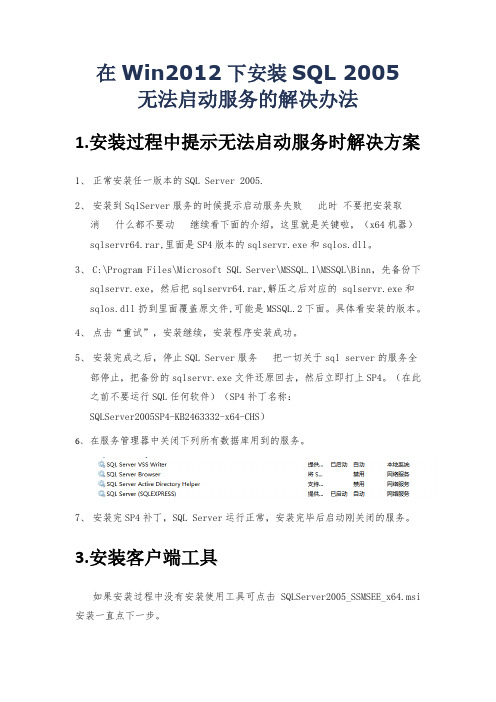
在Win2012下安装SQL 2005 无法启动服务的解决办法1.安装过程中提示无法启动服务时解决方案1、正常安装任一版本的SQL Server 2005.2、安装到SqlServer服务的时候提示启动服务失败此时不要把安装取消什么都不要动继续看下面的介绍,这里就是关键啦,(x64机器)sqlservr64.rar,里面是SP4版本的sqlservr.exe和sqlos.dll。
3、C:\Program Files\Microsoft SQL Server\MSSQL.1\MSSQL\Binn,先备份下sqlservr.exe,然后把sqlservr64.rar,解压之后对应的sqlservr.exe和sqlos.dll扔到里面覆盖原文件,可能是MSSQL.2下面。
具体看安装的版本。
4、点击“重试”,安装继续,安装程序安装成功。
5、安装完成之后,停止SQL Server服务把一切关于sql server的服务全部停止,把备份的sqlservr.exe文件还原回去,然后立即打上SP4。
(在此之前不要运行SQL任何软件)(SP4补丁名称:SQLServer2005SP4-KB2463332-x64-CHS)6、在服务管理器中关闭下列所有数据库用到的服务。
7、安装完SP4补丁,SQL Server运行正常,安装完毕后启动刚关闭的服务。
3.安装客户端工具如果安装过程中没有安装使用工具可点击SQLServer2005_SSMSEE_x64.msi 安装一直点下一步。
4.安装软件说明1.sql2005安装文件SQL_2005_x64简体中文企业版CD1.isoSQL_2005_x64简体中文企业版CD2.iso2.SQL Server Management Studio管理工具SQLServer2005_SSMSEE_x643.Sp4补丁SQLServer2005SP4-KB2463332-x64-CHS.exe4.64位Sp4补丁文件sqlservr64.rar。
SQL server 2005不能连接到服务器的解决方法
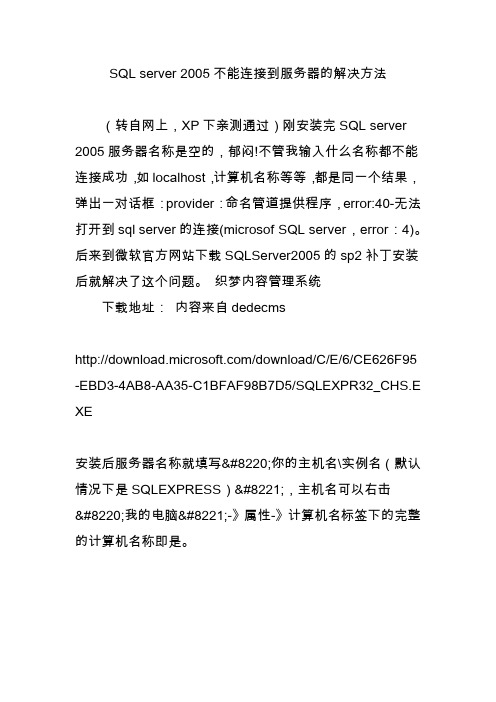
SQL server 2005不能连接到服务器的解决方法
(转自网上,XP下亲测通过)刚安装完SQL server 2005服务器名称是空的,郁闷!不管我输入什么名称都不能连接成功,如localhost,计算机名称等等,都是同一个结果,弹出一对话框:provider:命名管道提供程序,error:40-无法打开到sql server的连接(microsof SQL server,error:4)。
后来到微软官方网站下载SQLServer2005的sp2补丁安装后就解决了这个问题。
织梦内容管理系统
下载地址:内容来自dedecms
/download/C/E/6/CE626F95 -EBD3-4AB8-AA35-C1BFAF98B7D5/SQLEXPR32_CHS.E XE
安装后服务器名称就填写“你的主机名\实例名(默认情况下是SQLEXPRESS)”,主机名可以右击
“我的电脑”-》属性-》计算机名标签下的完整的计算机名称即是。
在建立与服务器的连接时出错。在连接到SQL Server 2005时,在默认的设置不允许进行远程连接
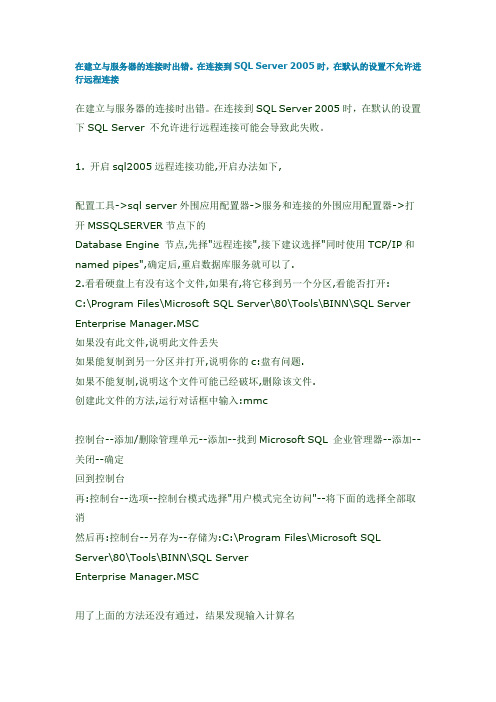
在建立与服务器的连接时出错。
在连接到SQL Server 2005时,在默认的设置不允许进行远程连接在建立与服务器的连接时出错。
在连接到SQL Server 2005时,在默认的设置下SQL Server 不允许进行远程连接可能会导致此失败。
1. 开启sql2005远程连接功能,开启办法如下,配置工具->sql server外围应用配置器->服务和连接的外围应用配置器->打开MSSQLSERVER节点下的Database Engine 节点,先择"远程连接",接下建议选择"同时使用TCP/IP和named pipes",确定后,重启数据库服务就可以了.2.看看硬盘上有没有这个文件,如果有,将它移到另一个分区,看能否打开:C:\Program Files\Microsoft SQL Server\80\Tools\BINN\SQL Server Enterprise Manager.MSC如果没有此文件,说明此文件丢失如果能复制到另一分区并打开,说明你的c:盘有问题.如果不能复制,说明这个文件可能已经破坏,删除该文件.创建此文件的方法,运行对话框中输入:mmc控制台--添加/删除管理单元--添加--找到Microsoft SQL 企业管理器--添加--关闭--确定回到控制台再:控制台--选项--控制台模式选择"用户模式完全访问"--将下面的选择全部取消然后再:控制台--另存为--存储为:C:\Program Files\Microsoft SQL Server\80\Tools\BINN\SQL ServerEnterprise Manager.MSC用了上面的方法还没有通过,结果发现输入计算名。
SQL server 2005 登录连接配置问题

SQL server 2005 安装后sa登录连接配置问题1.使用Management Studio Express,用“Windows身份验证”登录,选中SQL 服务器名,右击鼠标选择属性,在服务器属性选项页面,选择“安全性”,将服务器身份验证由“Windows身份验证”改为“SQL Server和Windows身份验证”,单击确定。
2.使用SQL Server 2005外围应用配置器,选择“服务和连接的外围应用配置器”,选SQL Express-->Database Engine-->服务,先停止,再启动,重启SQL Server服务器。
3.再回到Management Studio Express,选择“安全性”-->登录名-->sa,右击鼠标,在登录属性-sa页面,选择状态,将登录由“禁用”改为“启用”(此时可设置sa登录密码或取消登录密码,在常规选项中),单击确定。
附加: sa 密码修改命令, sp_password Null,'新密码','sa'错误提示及解决方法:一、provider: 共享内存提供程序, error: 0 管道的另一端上无任何进程。
解决:1、用Windows身份登录Management Studio,右击服务器选择属性,将安全性选项更改为:SQL Server 和 Windows 身份验证模式。
2、在安全性->登录名中设置sa用户的属性,在状态一栏中有“登录”一项,默认是禁用,改为启用。
3、打开配置工具->“SQL Server 外围应用配置器”,运行后,选择“服务和连接的外围应用配置器”。
首先选择远程连接->本地连接和远程连接->仅使用TCP/IP,点击“应用”。
其次选择服务先停止SQLEXPRESS服务,再将其重新启动。
二、在与 SQL Server 建立连接时出现与网络相关的或特定于实例的错误。
sql2005连接错误18456解决方案

今天装WIN7系统,但是装SQL2005之后不能正常连接服务器,也就是网络上常遇到的错误18456;我到网上看了很多文章之后,感觉出现这个错误不是一种原因导致的,因为网上解决的方法很多,他们能解决问题,但是我照着错了之后并没有解决我的问题;所以我又重装了一下,但是奇迹般的能连接到本地服务器了。
在这里我不能给出具体的解决方案,但是我把正常情况下的配置给大家看一看,希望能对你们有所帮助(这里我首先声明是“不能连接本地服务器”)
第一步:打开SQL Server configuration Manager; 步骤是单机“开始—所有程序—Microsoft SQL Server 2005—配置工具—SQL Server configuration Manager”然后下面是配置选项你能看得懂的图形化界面比较简单,请看下图
好了到这里SQL Server configuration Manager 的各项配置完成了
第二步:配置SQL Server 外围应用配置器;步骤为:“单机“开始—所有程序—Microsoft SQL Server 2005—配置工具—SQL Server 外围应用配置器”
各项配置如下图:
好了到此结束;重启电脑即可正常运行。
SQL2005用户登录失败。该用户与可信SQLServer连接无关联解决方法
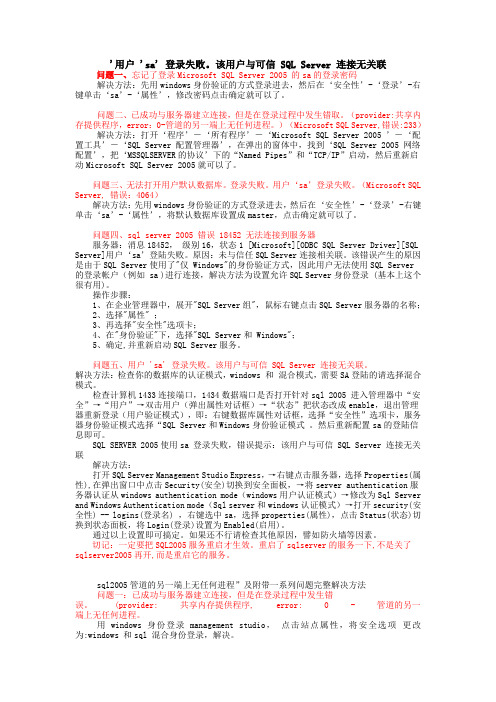
'用户 'sa' 登录失败。
该用户与可信 SQL Server 连接无关联问题一、忘记了登录Microsoft SQL Server 2005 的sa的登录密码解决方法:先用windows身份验证的方式登录进去,然后在‘安全性’-‘登录’-右键单击‘sa’-‘属性’,修改密码点击确定就可以了。
问题二、已成功与服务器建立连接,但是在登录过程中发生错取。
(provider:共享内存提供程序,error:0-管道的另一端上无任何进程。
)(Microsoft SQL Server,错误:233)解决方法:打开‘程序’-‘所有程序’-‘Microsoft SQL Server 2005 ’-‘配置工具’-‘SQL Server 配置管理器’,在弹出的窗体中,找到‘SQL Server 2005 网络配置’,把‘MSSQLSERVER的协议’下的“Named Pipes”和“TCP/IP”启动,然后重新启动Microsoft SQL Server 2005就可以了。
问题三、无法打开用户默认数据库。
登录失败。
用户‘sa’登录失败。
(Microsoft SQL Server, 错误:4064)解决方法:先用windows身份验证的方式登录进去,然后在‘安全性’-‘登录’-右键单击‘sa’-‘属性’,将默认数据库设置成master,点击确定就可以了。
问题四、sql server 2005 错误 18452 无法连接到服务器服务器:消息18452,级别16,状态1 [Microsoft][ODBC SQL Server Driver][SQL Server]用户‘sa’登陆失败。
原因:未与信任SQL Server连接相关联。
该错误产生的原因是由于SQL Server使用了"仅 Windows"的身份验证方式,因此用户无法使用SQL Server的登录帐户(例如 sa )进行连接,解决方法为设置允许SQL Server身份登录 (基本上这个很有用)。
SQLServer2005无法连接到服务器的解决方法
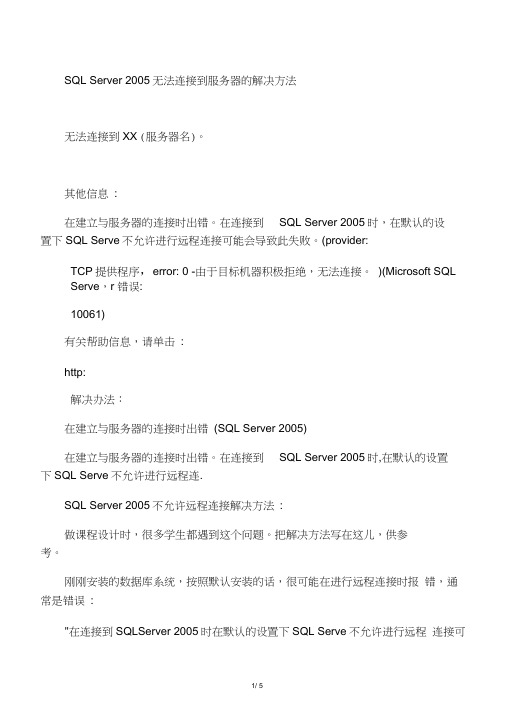
SQL Server 2005无法连接到服务器的解决方法无法连接到XX (服务器名)。
其他信息:在建立与服务器的连接时出错。
在连接到SQL Server 2005时,在默认的设置下SQL Serve不允许进行远程连接可能会导致此失败。
(provider:TCP提供程序,error: 0 -由于目标机器积极拒绝,无法连接。
)(Microsoft SQL Serve,r 错误:10061)有关帮助信息,请单击:http:解决办法:在建立与服务器的连接时出错(SQL Server 2005)在建立与服务器的连接时出错。
在连接到SQL Server 2005时,在默认的设置下SQL Serve不允许进行远程连.SQL Server 2005不允许远程连接解决方法:做课程设计时,很多学生都遇到这个问题。
把解决方法写在这儿,供参考。
刚刚安装的数据库系统,按照默认安装的话,很可能在进行远程连接时报错,通常是错误:"在连接到SQLServer 2005时在默认的设置下SQL Serve不允许进行远程连接可能会导致此失败。
(provider:命名管道提供程序, error:40 -无法打开到SQL Serve的连接)"搜MSDN,上面有一片机器翻译的文章,是在让人难以明白,现在总结如下:明白了SQL Serve是个网络数据库就可迎刃而解了,简单的分为下面的集中情况。
1. 数据库引擎没有启动。
有两种启动方式:(1)开始->程序-'Microsoft SQL Server 2005->SQL Server 20(外围应用配置器,在打开的界面单击"服务的连接的外围应用配置器",在打开的界面中找到Database Engine单击”服务",在右侧查看是否已启动如果没有启动可单击"启动", 并确保"启动类型"为自动,不要为手动,否则下次开机时又要手动启动;(2)可打开:开始->程序-'Microsoft SQL Server 2005-配置工具->SQL Server Configuration Manager,选中SQL Server 200服务中SQL Server(MSSQLSERVE并单击工具栏中的"启动服务"按钮把服务状态改为启动;使用上面两种方式时,有时候在启动的时候可能会出现错误,不能启动,这时就要查看"SQL Server 2005配置管理器"中的SQL Server 200啊络配置->MSSQLSERVER议中的VIA是否已启用,如果已启用,则把它禁止•然后再执行上述一种方式操作就可以了.2. 是否已经允许远程连接。
SQL2005无法启动SQLServer请求失败或服务未及时响应

SQL2005无法启动SQL S erver请求失败或服务未及时响应停用“VI A协议”问题解决。
"VIA协议"停用方法:开始->程序->M icros oft S QLSe rver2005->配置工具->SQL Serv er Co nfigu ratio n Man ager->打开后找到"SQ LSer ver 2005 网络配置"->MSSQ LSERV ER 属性的协议在右边的属性框中把“VIA协议”禁用即可!为什么启动s ql se rver配置管理器出现请求失败或服务未及时响应解决方案:停用“VI A协议”问题解决。
"VIA协议"停用方法:开始->程序->M icros oft S QLSe rver2005->配置工具->SQL Serv er Co nfigu ratio n Man ager->打开后找到"SQ LSer ver 2005 网络配置"->MSSQ LSERV ER 属性的协议在右边的属性框中把“V IA协议”禁用即可!你查看它的日志,看看是否中间存在这样的一句类似的话,文件 "C:\Pro gramFiles\Micr osoft SQLServe r\MSS QL.1\MSSQL\DATA\mast log.l df" 已压缩,但未驻留在只读数据库或文件组中。
必须将此文件解压缩。
如果是的话,你将s ql的文件夹右键属性,选择高级,在出现的界面里“压缩内容以便节省磁盘空间”的选项,确定就行了~解决SQL S erver不允许进行远程连接问题刚刚安装的数据库系统,按照默认安装的话,很可能在进行远程连接时报错,通常是错误:"在连接到SQL S erver 2005时,在默认的设置下 SQLServe r 不允许进行远程连接可能会导致此失败。
SQL2005安装后用IP地址无法连接

SQLSERVER2005 安装完成后,默认无法通过IP地址连接,需要单独调整配置文件.1、开始->程序->SQLSERVER2005->配置管理->外围应用配置器:如图a)b)点击红圈处打开:如图c)d)完成后直接点击应用即可,注意需要重新启动数据库配置才能生效。
i.打开后如图所示设置,注意如果无法查看到此项目则应该在服务管理器里面开启所有SQL服务。
2、SQL Server Configuration Manager 服务配置管理a)b)此项目需要注意的是:最后一个VIA选项不能开启,否则数据库将无法通过IP地址进行连接。
f)g)注意将划红圈的部分按照图示进行设置。
h)设置完成后注意点击确定。
3、开始->程序->SQLSERVER2005->SQL SERVER Management Studio 点击打开,此项目类似于 SQL2000数据库的查询分析器+企业管理器的混合体。
可选择Windows/密码验证登陆模式进入,如图:第一次如果用SA登陆不成功,则请选择Windows身份验证。
注意此处,如果数据库安装在其他机器,则也可以填写其他机器的IP地址直接登录即可。
a)b)登录成功后,如图所示,可以查看到登录所指向的数据库服务器,在划红线部分点击右键->属性->安全性i.a)b)注意不要勾选划红线部分的“强制实施密码策略”。
如果需要设置SA 空密码,则直接将密码和确认密码清除点击确定即可。
5、SQLSERVER 2005 ->性能工具-> SQL Server Profiler 即SQL2005的事件探查器b)点击文件新增即可开始进行事件跟踪服务。
浅谈SQL Server 2005常见连接故障与解决办法

浅谈SQL Server 2005常见连接故障与解决办法作者:华康来源:《科学与财富》2013年第03期摘要:连接错误是用户使用SQL Server时遇到最多的故障,该文主要讨论了故障的产生原因和解决办法。
关键词:SQL Server 连接故障引言Microsoft SQL Server 2005是微软推出的大型数据库系统软件。
它功能强大,使用方便,工作效率高,但在程序开发,系统平台升级或数据库迁移过程中,常常会遇到数据库连接失败的错误。
SQL出错反馈信息比较单一,调试信息不充足,令初学者感到比较棘手。
下面针对该问题谈谈在SQL Server 2005和Windows默认软件情况下诊断及解决故障的方法。
一、客户端与服务器连接故障“SQL server 不存在或访问被拒绝”是客户端与服务器最常见也是情况最复杂的错误。
通常表现为,运行后连不上,程序长时间无响应,等待一段时间后弹出错误对话框。
在故障判断时,我们遵循先确认客户机与服务器连通,再确认服务器数据库引擎启动,最后确认开启远程服务及端口的排查原则。
1.1检查客户端与服务器的物理连接是否正常连接故障是最容易解决也是最容易让人忽略的问题。
两机联通是相互访问的基础,当出现故障时应首先确定物理连接正常建立,且两机通讯正常。
1、观察屏幕右下角是否有“网络电缆被拔出”字样或带红叉的电脑图标,观察网卡插口灯是否正常闪动,确认物理链路正常。
2、确保服务器与客户端DNS解析地址正常,或两者在一个网段(网络设备互联)3、使用ping 的方法确认数据包畅通。
如果ping返回“超时”信息,此时应检查网络互连设备,如交换机,路由器是否工作正常。
当然,防火墙软件也有可能屏蔽ping响应,所以建议在检测时暂时把防火墙关闭。
如果ping IP地址成功而 ping服务器名称失败,则说明域名解析有问题,需要检测DNS工作是否正常或者将服务器名称对应的IP地址写入HOSTS文件,如192.168.1.100 MyDbServer1.2确认数据库引擎已正常启动打开控制面板管理工具中,在服务中找到SQL Server,确认其状态为已启动。
Microsoft sql server 2005连接失败(解决方案)

启动SQL Server Browser一、为SQL 启用远程连接1. 单击“开始”,依次指向“程序”、“Microsoft SQL Server2005”和“配置工具”,然后单击“SQL Server 外围应用配置器”。
2. 在“SQL Server 2005 外围应用配置器”页上,单击“服务和连接的外围应用配置器”。
3. 在“服务和连接的外围应用配置器”页上,展开“数据库引擎”,依次单击“远程连接”和“本地连接和远程连接”,单击适用于您的环境的相应协议,然后单击“应用”。
注意:请在接收到以下消息时单击“确定”:直到重新启动数据库引擎服务后,对连接设置所做的更改才会生效。
4. 在“服务和连接的外围应用配置器”页上,展开“数据库引擎”,依次单击“服务”和“停止”,等待MSSQLSERVER 服务停止,然后单击“启动”以重新启动MSSQLSERVER 服务。
二、启用SQL Server Browser 服务1. 单击“开始”,依次指向“程序”、“Microsoft SQL Server 2005”和“配置工具”,然后单击“SQL Server 外围应用配置器”。
2. 在“SQL Server 2005 外围应用配置器”页上,单击“服务和连接的外围应用配置器”。
3. 在“服务和连接的外围应用配置器”页上,单击“SQL Server Browser”,在“启动类型”中单击“自动”选项,然后单击“应用”。
注意:在单击“自动”选项后,每次启动Microsoft Windows 时将自动启动SQL Server Browser 服务。
4. 单击“启动”,然后单击“确定”。
三、在Windows 防火墙中为SQL Server 2005 创建例外1. 在Windows 防火墙中,单击“例外”选项卡,然后单击“添加程序”。
2. 在“添加程序”窗口中,单击“浏览”。
3. 单击C:\Program Files\Microsoft SQL Server\MSSQL.1\MSSQL\Binn\sqlservr.exe 可执行程序,单击“打开”,然后单击“确定”。
SQL Server 2005 18452,18470登录错误的解决方法

SQL Server 2005 18452,18470登录错误的解决方法无法连接到服务器服务器:消息18452, 级别16,状态1[Microsoft][ODBC SQLServer Driver][SQL Server]用户…sa‟登陆失败。
原因:未与信任SQL Server连接相关联该错误产生的原因是由于SQL Server使用了"仅Windows"的身份验证方式,因此用户无法使用SQL Server的登录帐户(例如sa )进行连接,解决方法如下设置允许SQL Server身份登录(基本上这个很有用)操作步骤:1。
在企业管理器中,展开"SQL Server组",鼠标右键点击SQL Server 服务器的名称2。
选择"属性"3。
再选择"安全性"选项卡4。
在"身份验证"下,选择"SQL Server和Windows"5。
确定,并重新启动SQL Server服务。
如图:接着用"sa"在Sql Server2005登录时报以下错误:Login failed for user 'sa'. Reason: The account is disabled. (Microsoft SQL Server, Error: 18470)解决方法:(一):用Windows验证模式进入治理器中(二)“安全”==》“用户”==》双击用户sa(弹出属性对话框)==》“状态”(三):把状态改成enable,退出治理器重新登录(用户验证模式)。
问题解决!!!。
安装 sql server 2005 时 提示 “SQL server服务无法启动”解决方案

很多人不知道 最大的2的n次方是什么意思。反正你看看你的NUMPROC’里面的选项,
如果只有一个是1 就选择1
如果是1,2,3或者1,2 (因为3不符合,所以2就是最大的,且符合的)
这时候就选择2
反正要符合下面的规则,而且要选符合规则且最大的。
1,2,4,8,16,32....
HKEY_LOCAL_MACHINE\SOFTWARE\Microsoft\MSSQLServer
HKEY_LOCAL_MACHINE\SOFTWARE\Microsoft\ Microsoft SQL Server
HKEY_LOCAL_MACHINE\SYSTEM\CurrentControlSet\Services\MSSQLServer
打开 Servers 文件夹,然后双击 Setup.exe 以启动 SQL Server 2005 安装程序。
2,今天用Windows server 2003 和Windows XP装了下SQL Server 2005, 居然都提示“服务无法启动” 导致安装失败,
找了很久,终于找到了解决方案:
首先当然是卸载掉刚刚安装失败的SQL,所有和他有关的都要卸载,包括MSXML和SQLXML,
删除C盘下面Progran Files下面Microsoft SQL Server目录以及和他所有相关的文件
删除注册列表 和服务
开始 - 运行 - REGEDIT
把HKEY_CURRENT_USER\Software\Microsoft\Microsoft SQL Server
最后,重启! 然后安装SQL! 成功!
ቤተ መጻሕፍቲ ባይዱ
安装完成, 重启。重新进入NUMPROC’ 改回来,改成不勾选, OK
sql数据库无法连接服务器解决办法绝对有效

SQL Server 2005无法连接到服务器的解决方法标题: 连接到服务器------------------------------无法连接到 XXXX(服务器名)。
------------------------------其他信息:在建立与服务器的连接时出错。
在连接到 SQL Server 2005 时,在默认的设置下 SQL Server 不允许进行远程连接可能会导致此失败。
(provider: TCP 提供程序, error: 0 - 由于目标机器积极拒绝,无法连接。
) (Microsoft SQL Server,错误: 10061)有关帮助信息,请单击: &EvtSrc=MSSQLServer&EvtID=10061&LinkId=20476解决办法:在建立与服务器的连接时出错(SQL Server 2005)在建立与服务器的连接时出错。
在连接到 SQL Server 2005 时,在默认的设置下 SQL Server 不允许进行远程连.SQL Server 2005 不允许远程连接解决方法做课程设计时,很多学生都遇到这个问题。
把解决方法写在这儿,供参考。
刚刚安装的数据库系统,按照默认安装的话,很可能在进行远程连接时报错,通常是错误:"在连接到 SQL Server 2005 时,在默认的设置下 SQL Server 不允许进行远程连接可能会导致此失败。
(provider: 命名管道提供程序, error: 40 - 无法打开到 SQL Server 的连接) "搜MSDN,上面有一片机器翻译的文章,是在让人难以明白,现在总结如下:明白了SQL Server是个网络数据库就可迎刃而解了,简单的分为下面的集中情况。
1. 数据库引擎没有启动。
有两种启动方式:(1)开始->程序->Microsoft SQL Server 2005->SQL Server 2005外围应用配置器,在打开的界面单击"服务的连接的外围应用配置器",在打开的界面中找到Database Engine,单击"服务",在右侧查看是否已启动,如果没有启动可单击"启动",并确保"启动类型"为自动,不要为手动,否则下次开机时又要手动启动;(2)可打开:开始->程序->Microsoft SQL Server 2005->配置工具->SQL Server Configuration Manager,选中SQL Server 2005服务中SQL Server(MSSQLSERVER) ,并单击工具栏中的"启动服务"按钮把服务状态改为启动;使用上面两种方式时,有时候在启动的时候可能会出现错误,不能启动,这时就要查看"SQL Server 2005配置管理器"中的SQL Server 2005网络配置->MSSQLSERVER协议中的VIA是否已启用,如果已启用,则把它禁止.然后再执行上述一种方式操作就可以了.2. 是否已经允许远程连接。
常见的SQL Server连接失败错误以及解决方法

===》ping 服务器ip地址成功 ping 服务器名称失败:说明服务器名称有问题。如果服务器和客户端不在同一局域网内,很可能无法直接使用服务器名称标志L Server服务器工作状态
Telnet 服务器IP地址 14323(默认端口号)
===>如果有“无法打开连接”的信息,说明你的SQL Server服务没开启,或者你的TCP/IP协议没有启用,或者你的服务器没有在端口1433上监听
3.在"身份验证"下,选择"SQL Server和 Windows ".
4.重新启动SQL Server服务.
在以上解决方法中,如果在第 1 步中使用"使用 Windows 身份验证"连接 SQL Server 失败,那就通过修改注册表来解决此问题:
1.点击"开始" "运行",输入regedit,回车进入注册表编辑器
3:用SSMS运行的 sp_password null,'sa123456','sa' 然后重新启动SQL;
C--连接超时
如果遇到这样的错误,一般而言表示客户端已经找到了这台服务器,并且可以进行连接,不过是由于连接的时间大于允许的时间而导致出错。
这种情况比较少见,一般发生在当用户在Internet上运行企业管理器来注册另外一台同样在Internet上的服务器,并且是慢速连接时,有可能会导致以上的超时错误。
2:设置一个Sql server方式的用户名和密码,具体设置如下:
manage管理器->windows Authentication>new query>sp_password null,'sa123456','sa' 这样就设置了一个用户名为sa ,密码为:sa123456的用户,下次在登陆时,可以用Sql server方式, 用户名为sa ,密码为:sa123456的用户进数据库了.
SQL Server 2005客户端无法连接处理方法
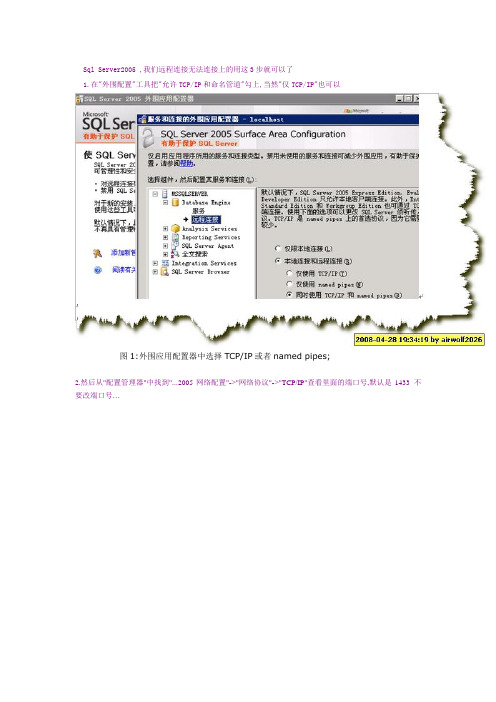
Sql Server2005 ,我们远程连接无法连接上的用这3步就可以了
1.在"外围配置"工具把"允许TCP/IP和命名管道"勾上,当然"仅TCP/IP"也可以
图1:外围应用配置器中选择TCP/IP或者named pipes;
2.然后从"配置管理器"中找到"...2005网络配置"->"网络协议"->"TCP/IP"查看里面的端口号,默认是1433 不要改端口号…
图2:找到系统默认对应的TCP端口号,
3.在相应的防火墙新增个例外,比如默认的1433这样就可以远程连接了.
图3:在相应防火墙中新增一个在'第二步'中设置的TCP端口号
最后将电脑重启一下就好了.。
SQLSERVER2005客户端不能连接服务器Analysis Server解决办法
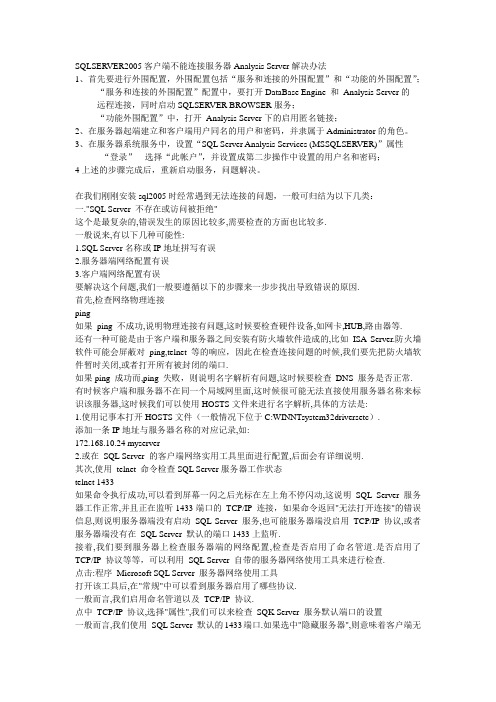
SQLSERVER2005客户端不能连接服务器Analysis Server解决办法1、首先要进行外围配置,外围配置包括“服务和连接的外围配置”和“功能的外围配置”;“服务和连接的外围配置”配置中,要打开DataBase Engine 和Analysis Server的远程连接,同时启动SQLSERVER BROWSER服务;“功能外围配置”中,打开Analysis Server下的启用匿名链接;2、在服务器起端建立和客户端用户同名的用户和密码,并隶属于Administrator的角色。
3、在服务器系统服务中,设置“SQL Server Analysis Services (MSSQLSERVER)”属性---“登录”---选择“此帐户”,并设置成第二步操作中设置的用户名和密码;4上述的步骤完成后,重新启动服务,问题解决。
在我们刚刚安装sql2005时经常遇到无法连接的问题,一般可归结为以下几类:一."SQL Server 不存在或访问被拒绝"这个是最复杂的,错误发生的原因比较多,需要检查的方面也比较多.一般说来,有以下几种可能性:1.SQL Server名称或IP地址拼写有误2.服务器端网络配置有误3.客户端网络配置有误要解决这个问题,我们一般要遵循以下的步骤来一步步找出导致错误的原因.首先,检查网络物理连接ping如果ping 不成功,说明物理连接有问题,这时候要检查硬件设备,如网卡,HUB,路由器等.还有一种可能是由于客户端和服务器之间安装有防火墙软件造成的,比如ISA Server.防火墙软件可能会屏蔽对ping,telnet 等的响应,因此在检查连接问题的时候,我们要先把防火墙软件暂时关闭,或者打开所有被封闭的端口.如果ping 成功而,ping 失败,则说明名字解析有问题,这时候要检查DNS 服务是否正常.有时候客户端和服务器不在同一个局域网里面,这时候很可能无法直接使用服务器名称来标识该服务器,这时候我们可以使用HOSTS文件来进行名字解析,具体的方法是:1.使用记事本打开HOSTS文件(一般情况下位于C:WINNTsystem32driversetc).添加一条IP地址与服务器名称的对应记录,如:172.168.10.24 myserver2.或在SQL Server 的客户端网络实用工具里面进行配置,后面会有详细说明.其次,使用telnet 命令检查SQL Server服务器工作状态telnet 1433如果命令执行成功,可以看到屏幕一闪之后光标在左上角不停闪动,这说明SQL Server 服务器工作正常,并且正在监听1433端口的TCP/IP 连接,如果命令返回"无法打开连接"的错误信息,则说明服务器端没有启动SQL Server 服务,也可能服务器端没启用TCP/IP 协议,或者服务器端没有在SQL Server 默认的端口1433上监听.接着,我们要到服务器上检查服务器端的网络配置,检查是否启用了命名管道.是否启用了TCP/IP 协议等等,可以利用SQL Server 自带的服务器网络使用工具来进行检查.点击:程序Microsoft SQL Server 服务器网络使用工具打开该工具后,在"常规"中可以看到服务器启用了哪些协议.一般而言,我们启用命名管道以及TCP/IP 协议.点中TCP/IP 协议,选择"属性",我们可以来检查SQK Server 服务默认端口的设置一般而言,我们使用SQL Server 默认的1433端口.如果选中"隐藏服务器",则意味着客户端无法通过枚举服务器来看到这台服务器,起到了保护的作用,但不影响连接.接下来我们要到客户端检查客户端的网络配置我们同样可以利用SQL Server 自带的客户端网络使用工具来进行检查,所不同的是这次是在客户端来运行这个工具.点击:程序Microsoft SQL Server 客户端网络使用工具打开该工具后,在"常规"项中,可以看到客户端启用了哪些协议.一般而言,我们同样需要启用命名管道以及TCP/IP 协议.点击TCP/IP 协议,选择"属性",可以检查客户端默认连接端口的设置,该端口必须与服务器一致.单击"别名"选项卡,还可以为服务器配置别名.服务器的别名是用来连接的名称,连接参数中的服务器是真正的服务器名称,两者可以相同或不同.别名的设置与使用HOSTS文件有相似之处.通过以上几个方面的检查,基本上可以排除第一种错误.二."无法连接到服务器,用户xxx登陆失败"该错误产生的原因是由于SQL Server使用了"仅Windows"的身份验证方式,因此用户无法使用SQL Server的登录帐户(如sa )进行连接.解决方法如下所示:1.在服务器端使用企业管理器,并且选择"使用Windows 身份验证"连接上SQL Server2.展开"SQL Server组",鼠标右键点击SQL Server服务器的名称,选择"属性",再选择"安全性"选项卡3.在"身份验证"下,选择"SQL Server和Windows ".4.重新启动SQL Server服务.在以上解决方法中,如果在第1 步中使用"使用Windows 身份验证"连接SQL Server 失败,那就通过修改注册表来解决此问题:1.点击"开始" "运行",输入regedit,回车进入注册表编辑器2.依次展开注册表项,浏览到以下注册表键:[HKEY_LOCAL_MACHINESOFTWARE Microsoft MSSQLServer MSSQLServer]3.在屏幕右方找到名称"LoginMode",双击编辑双字节值4.将原值从1改为2,点击"确定"5.关闭注册表编辑器6.重新启动SQL Server服务.此时,用户可以成功地使用sa在企业管理器中新建SQL Server注册,但是仍然无法使用Windows身份验证模式来连接SQL Server.这是因为在SQL Server 中有两个缺省的登录帐户:BUILTINAdministratorsAdministrator 被删除.要恢复这两个帐户,可以使用以下的方法:1.打开企业管理器,展开服务器组,然后展开服务器2.展开"安全性",右击"登录",然后单击"新建登录"3.在"名称"框中,输入BUILTINAdministrators4.在"服务器角色"选项卡中,选择"System Administrators"5.点击"确定"退出6.使用同样方法添加Administrator 登录.说明:以下注册表键:HKEY_LOCAL_MACHINESOFTWAREMicrosoft MSSQLServer MSSQLServerLoginMode的值决定了SQL Server将采取何种身份验证模式.1.表示使用"Windows 身份验证"模式2.表示使用混合模式(Windows 身份验证和SQL Server 身份验证).三.提示连接超时如果遇到第三个错误,一般而言表示客户端已经找到了这台服务器,并且可以进行连接,不过是由于连接的时间大于允许的时间而导致出错.这种情况一般会发生在当用户在Internet上运行企业管理器来注册另外一台同样在Internet 上的服务器,并且是慢速连接时,有可能会导致以上的超时错误.有些情况下,由于局域网的网络问题,也会导致这样的错误.要解决这样的错误,可以修改客户端的连接超时设置.默认情况下,通过企业管理器注册另外一台SQL Server的超时设置是4 秒,而查询分析器是15 秒(这也是为什么在企业管理器里发生错误的可能性比较大的原因).具体步骤为:企业管理器中的设置:1.在企业管理器中,选择菜单上的"工具",再选择"选项"2.在弹出的"SQL Server企业管理器属性"窗口中,点击"高级"选项卡3.在"连接设置"下的"登录超时(秒)"右边的框中输入一个比较大的数字,如20.查询分析器中的设置:工具选项连接将登录超时设置为一个较大的数字连接超时改为01、先保证ping通2、在dos下写入telnet ip 1433不会报错3、用ip连如企业管理器:企业管理器>右键SQlserver组>新建sqlserver注册>下一步>写入远程实例名(IP,机器名)>下一步>选Sqlserver登陆>下一步>写入登陆名与密码(sa,pass)>下一步>下一步>完成4、如果还不行:sqlserver服务器>开始菜单>SQLserver>服务器网络实用工具>启用WinSock代理>代理地址:(sqlserver服务器IP)>代理端口>1433>OK了5、如果还不行:sqlserver客户端>开始菜单>SQLserver>客户端网络实用工具>别名>添加>写入别名如"大力">"网络库"选tcp/ip>服务器名称写入远程ip或实例名>OK了SQL Server连接中的四个最常见错误:一."SQL Server 不存在或访问被拒绝"这个是最复杂的,错误发生的原因比较多,需要检查的方面也比较多.一般说来,有以下几种可能性:1,SQL Server名称或IP地址拼写有误2,服务器端网络配置有误3,客户端网络配置有误要解决这个问题,我们一般要遵循以下的步骤来一步步找出导致错误的原因.============= 首先,检查网络物理连接=============ping <服务器IP地址/服务器名称>如果ping <服务器IP地址> 不成功,说明物理连接有问题,这时候要检查硬件设备,如网卡,HUB,路由器等.还有一种可能是由于客户端和服务器之间安装有防火墙软件造成的,比如ISA Server.防火墙软件可能会屏蔽对ping,telnet 等的响应因此在检查连接问题的时候,我们要先把防火墙软件暂时关闭,或者打开所有被封闭的端口. 如果ping <服务器IP地址> 成功而,ping <服务器名称> 失败则说明名字解析有问题,这时候要检查DNS 服务是否正常.有时候客户端和服务器不在同一个局域网里面,这时候很可能无法直接使用服务器名称来标识该服务器,这时候我们可以使用HOSTS文件来进行名字解析,具体的方法是:1.使用记事本打开HOSTS文件(一般情况下位于C:\WINNT\system32\drivers\etc).添加一条IP地址与服务器名称的对应记录,如:172.168.10.24 myserver2.或在SQL Server 的客户端网络实用工具里面进行配置,后面会有详细说明.============= 其次,使用telnet 命令检查SQL Server服务器工作状态=============telnet <服务器IP地址> 1433如果命令执行成功,可以看到屏幕一闪之后光标在左上角不停闪动,这说明SQL Server 服务器工作正常,并且正在监听1433端口的TCP/IP 连接如果命令返回"无法打开连接"的错误信息,则说明服务器端没有启动SQL Server 服务,也可能服务器端没启用TCP/IP 协议,或者服务器端没有在SQL Server 默认的端口1433上监听.=============接着,我们要到服务器上检查服务器端的网络配置,检查是否启用了命名管道.是否启用了TCP/IP 协议等等=============可以利用SQL Server 自带的服务器网络使用工具来进行检查.点击:程序-- Microsoft SQL Server -- 服务器网络使用工具打开该工具后,在"常规"中可以看到服务器启用了哪些协议.一般而言,我们启用命名管道以及TCP/IP 协议.点中TCP/IP 协议,选择"属性",我们可以来检查SQK Server 服务默认端口的设置一般而言,我们使用SQL Server 默认的1433端口.如果选中"隐藏服务器",则意味着客户端无法通过枚举服务器来看到这台服务器,起到了保护的作用,但不影响连接.============= 接下来我们要到客户端检查客户端的网络配置=============我们同样可以利用SQL Server 自带的客户端网络使用工具来进行检查,所不同的是这次是在客户端来运行这个工具.点击:程序-- Microsoft SQL Server -- 客户端网络使用工具打开该工具后,在"常规"项中,可以看到客户端启用了哪些协议.一般而言,我们同样需要启用命名管道以及TCP/IP 协议.点击TCP/IP 协议,选择"属性",可以检查客户端默认连接端口的设置,该端口必须与服务器一致.单击"别名"选项卡,还可以为服务器配置别名.服务器的别名是用来连接的名称,连接参数中的服务器是真正的服务器名称,两者可以相同或不同.别名的设置与使用HOSTS 文件有相似之处.通过以上几个方面的检查,基本上可以排除第一种错误.-----------------------------------------------------------------------------二."无法连接到服务器,用户xxx登陆失败"该错误产生的原因是由于SQL Server使用了"仅Windows"的身份验证方式,因此用户无法使用SQL Server的登录帐户(如sa )进行连接.解决方法如下所示:1.在服务器端使用企业管理器,并且选择"使用Windows 身份验证"连接上SQL Server操作步骤:在企业管理器中--右键你的服务器实例(就是那个有绿色图标的)--编辑SQL Server注册属性--选择"使用windows身份验证"--选择"使用SQL Server身份验证"--登录名输入"sa",密码输入sa的密码--确定2.设置允许SQL Server身份登录操作步骤:在企业管理器中--展开"SQL Server组",鼠标右键点击SQL Server服务器的名称--选择"属性"--再选择"安全性"选项卡--在"身份验证"下,选择"SQL Server和Windows ".--确定,并重新启动SQL Server服务.在以上解决方法中,如果在第 1 步中使用"使用Windows 身份验证"连接SQL Server 失败,那就通过修改注册表来解决此问题:1.点击"开始"-"运行",输入regedit,回车进入注册表编辑器2.依次展开注册表项,浏览到以下注册表键:[HKEY_LOCAL_MACHINE\SOFTWARE\Microsoft\MSSQLServer\MSSQLServer]3.在屏幕右方找到名称"LoginMode",双击编辑双字节值4.将原值从1改为2,点击"确定"5.关闭注册表编辑器6.重新启动SQL Server服务.此时,用户可以成功地使用sa在企业管理器中新建SQL Server注册,但是仍然无法使用Windows身份验证模式来连接SQL Server.这是因为在SQL Server 中有两个缺省的登录帐户:BUILTIN\Administrators<机器名>\Administrator 被删除.要恢复这两个帐户,可以使用以下的方法:1.打开企业管理器,展开服务器组,然后展开服务器2.展开"安全性",右击"登录",然后单击"新建登录"3.在"名称"框中,输入BUILTIN\Administrators4.在"服务器角色"选项卡中,选择"System Administrators"5.点击"确定"退出6.使用同样方法添加<机器名>\Administrator 登录.说明:以下注册表键:HKEY_LOCAL_MACHINE\SOFTWARE\Microsoft\MSSQLServer\MSSQLServer\LoginMo de的值决定了SQL Server将采取何种身份验证模式.1.表示使用"Windows 身份验证"模式2.表示使用混合模式(Windows 身份验证和SQL Server 身份验证).-----------------------------------------------------------------------------三.提示连接超时如果遇到第三个错误,一般而言表示客户端已经找到了这台服务器,并且可以进行连接,不过是由于连接的时间大于允许的时间而导致出错.这种情况一般会发生在当用户在Internet上运行企业管理器来注册另外一台同样在Internet 上的服务器,并且是慢速连接时,有可能会导致以上的超时错误.有些情况下,由于局域网的网络问题,也会导致这样的错误.要解决这样的错误,可以修改客户端的连接超时设置.默认情况下,通过企业管理器注册另外一台SQL Server的超时设置是4 秒,而查询分析器是15 秒(这也是为什么在企业管理器里发生错误的可能性比较大的原因).具体步骤为:企业管理器中的设置:1.在企业管理器中,选择菜单上的"工具",再选择"选项"2.在弹出的"SQL Server企业管理器属性"窗口中,点击"高级"选项卡3.在"连接设置"下的"登录超时(秒)"右边的框中输入一个比较大的数字,如20.查询分析器中的设置:工具-- 选项-- 连接-- 将登录超时设置为一个较大的数字---------------------------------------------------------------------------------四.大部分机都用Tcp/ip才能成功,有次我发现用Named Pipes才可以?这是因为在WINDOWS 2000以后的操作系统中,MS为解决SQL SERVER的安全问题将TCP/IP配置为SQLSERVER的默认连接协议,你可以在CLIENT NETWORK UTILITY中看到TCP/IP 和NAME PIPE的顺序。
- 1、下载文档前请自行甄别文档内容的完整性,平台不提供额外的编辑、内容补充、找答案等附加服务。
- 2、"仅部分预览"的文档,不可在线预览部分如存在完整性等问题,可反馈申请退款(可完整预览的文档不适用该条件!)。
- 3、如文档侵犯您的权益,请联系客服反馈,我们会尽快为您处理(人工客服工作时间:9:00-18:30)。
SQL Server 2005无法连接到服务器的解决方法
无法连接到XX (服务器名)。
其他信息:
在建立与服务器的连接时出错。
在连接到SQL Server 2005时,在默认的设
置下SQL Serve不允许进行远程连接可能会导致此失败。
(provider:
TCP提供程序,error: 0 -由于目标机器积极拒绝,无法连接。
)(Microsoft SQL Serve,r 错误:
10061)
有关帮助信息,请单击:
http:
解决办法:
在建立与服务器的连接时出错(SQL Server 2005)
在建立与服务器的连接时出错。
在连接到SQL Server 2005时,在默认的设置
下SQL Serve不允许进行远程连.
SQL Server 2005不允许远程连接解决方法:
做课程设计时,很多学生都遇到这个问题。
把解决方法写在这儿,供参
考。
刚刚安装的数据库系统,按照默认安装的话,很可能在进行远程连接时报错,通常是错误:
"在连接到SQLServer 2005时在默认的设置下SQL Serve不允许进行远程连接可
能会导致此失败。
(provider:
命名管道提供程序, error:
40 -无法打开到SQL Serve的连接)"搜MSDN,上面有一片机器翻译的文章,是在让人难以明白,现在总结如下:
明白了SQL Serve是个网络数据库就可迎刃而解了,简单的分为下面的集中情况。
1. 数据库引擎没有启动。
有两种启动方式:
(1)开始->程序-'Microsoft SQL Server 2005->SQL Server 20(外围应用配置器,在打开的界面单击"服务的连接的外围应用配置器",在打开的界面中找到Database Engine单击”服务",在右侧查看是否已启动如果没有启动可单击"启动", 并确保"启动类型"为自动,不要为手动,否则下次开机时又要手动启动;
(2)可打开:
开始->程序-'Microsoft SQL Server 2005-配置工具->SQL Server Configuration Manager,选中SQL Server 200服务中SQL Server(MSSQLSERVE并单击工具栏中的"启动服务"按钮把服务状态改为启动;
使用上面两种方式时,有时候在启动的时候可能会出现错误,不能启动,这时就要查看"SQL Server 2005配置管理器"中的SQL Server 200啊络配置
->MSSQLSERVER议中的VIA是否已启用,如果已启用,则把它禁止•然后再执行上述一种方式操作就可以了.
2. 是否已经允许远程连接。
这个部分可以简单的分为4个方面,分别是在SQL Serve上启用远程连
接、启用SQL Serve浏览服务、在Windows防火墙中为SQL Server 200刨建例外和在Windows防火墙中为“SQLBrowse创建例外。
下面是几个具体的操作方式,摘自MSDN,个人觉得文章的黑体部分应当特别的一起我们的注意。
在SQLServe实例上启用远程连接
1. 指向开始->程序-'Microsoft SQL Server 2005-配置工具->SQL Serve外围
应用配置器”
2. 在“SQL Server 20外5围应用配置器”页,单击服务和连接的外围应用配置器”
3. 然后单击展开“数据库引擎”,选中“远程连接”,在右边选中“本地连接和远程连接”,
再选择要使用的协议,(这个地方应当启用TCP/IP和命名管道服务!)单击应用”您会看到下消息:
直到重新启动数据库引擎服务后,对连接设置所做的更改才会生效。
”
单击“确定”按钮返回
4. 展开“数据库引擎”,选中“服务”,在右边单击“停止”,等到MSSQLSERVER 服务停止,
然后单击启动”重新启动MSSQLSERVE R务。
启用SQLServe浏览器服务
1. 指向开始->程序-'Microsoft SQL Server 2005-配置工具->SQL Serve外围
应用配置器”
2.在“SQL Server 20外5围应用配置器”页,单击服务和连接的外围应用配置器”
3. 然后单击展开“SQL Server Browser选中服务”在右边启动类型”选择自动”,
再单击“启动”,单击“确定”按钮返回
在Windows 防火墙中为“ SQL Server 200创5 建”例外
1.在Windows 防火墙设置界面中,选择“例外”选项卡,然后单击“添加程序”
2. 在“添加程序窗口”中单击“浏览”
3.然后找到“ C:
\ProgramFiles\Microsoft Files\Microsoft SQL Server\ MSSQL.1
sqlservr.exe ,”
单击“确定”返回
注意:
路径可能会根据SQL Server 200安装不同而不同。
MSSQL.1是占位符,对应数据库实例ID。
4. 对每个需要打开远程访问的SQL Server 2005实例,重复步骤1 至
3。
"在Windows防火墙中为“SQLBrowse创建例外
1.在Windows 防火墙设置界面中,选择“例外”选项卡,然后单击“添加程序”
2. 在“添加程序窗口”中单击“浏览”
3. 然后找到“ C:
\ProgramFiles\Microsoft Files\Microsoft SQL
sqlbrowser.exe ,单”击“确定”返回
注意:
路径可能会根据SQL Server 2005安装不同而不同。
在使用.NET开发进行时,会遇到使用连接字符串连接SQL Server 200救据
库使用机器名称和localhost都能连接,但是使用IP地址却不能连接的问题,解决的办法是在SQL Serve实例上启用本地和远程连接,并且在选择协议的时候使用TCP/IP 和命名管道服务即可解决。
